Kui kasutate dokumentide kirjutamiseks ja redigeerimiseks Microsoft Wordi, märgistab programm paljud teie kasutatud eriterminid. Seda seetõttu, et igal domeenil või väljal on oma terminoloogia. Ja sõnastik, millele Word tugineb, lihtsalt ei sisalda teie termineid.
Mida saate sellega teha? Noh, üks lahendus on paremklõpsata sõnal, mille Microsoft Word märgis, ja valida Lisa sõnastikku. Seejärel lisab programm selle sõna teie kohandatud vaikesõnastikku. Selle tulemusena ei märgi Word seda järgmisel kasutamisel.
Kuid on isegi parem variant. Saate luua ja Wordi oma kohandatud sõnastiku üles laadida. See on mugav lähenemine, eriti kui töötate sageli sama valdkonda puudutavate dokumentidega – ütleme näiteks tsiviilehituse, meditsiini, nimetage seda.
Microsoft Wordis kohandatud sõnastiku loomise sammud
- Klõpsake nuppu Fail sakk.
- Seejärel minge aadressile Valikud.
- Kliki Tõestus.
- Järgmisena vajutage nuppu Kohandatud sõnastikud nuppu.
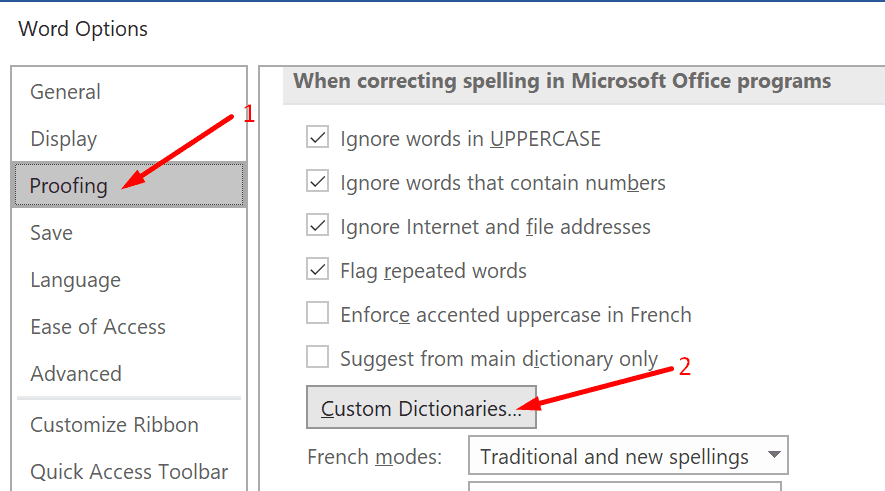
- Nupu Uus lubamiseks valige teid huvitavad valikud.
- Märge: Peate linnukese eemaldama Kõik keeled või Inglise et muuta nupp Uus kättesaadavaks.
- Löö Uus kui nupp ei ole enam hall.
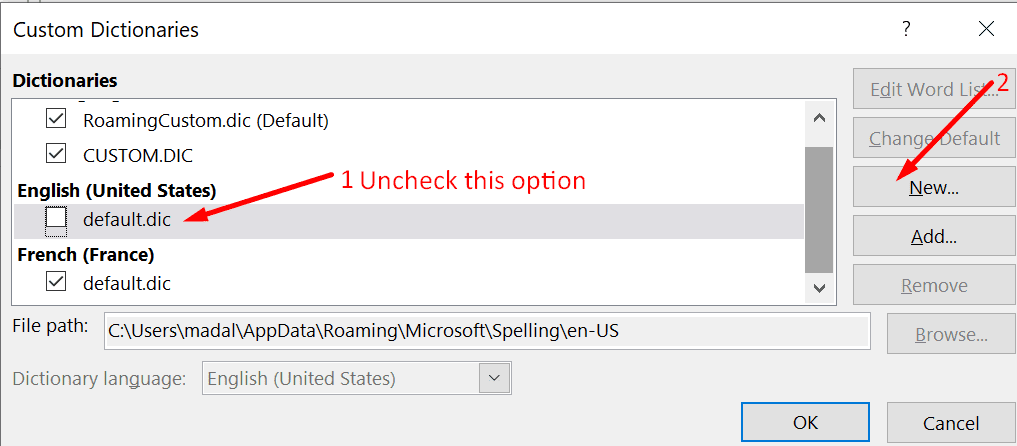
- Valige koht, kuhu soovite oma kohandatud sõnastiku salvestada. Või võite lihtsalt jätta Wordi soovitatud vaikeasukoha.
- Nimetage oma kohandatud sõnaraamat ja klõpsake nuppu Salvesta nuppu.
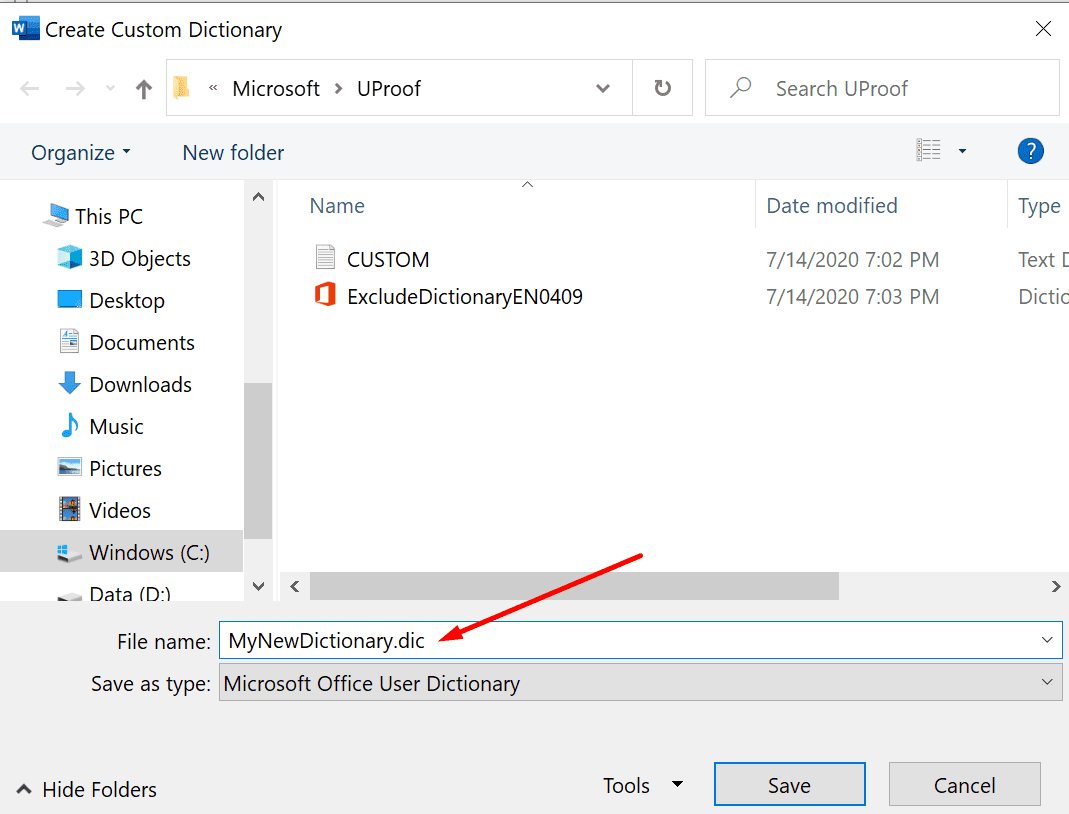
- Teie uus kohandatud sõnastik peaks nüüd olema nähtav jaotises Kohandatud sõnastik.
Kuidas kohandatud sõnastikku uusi sõnu lisada
Pärast kohandatud sõnastiku loomist saate sellesse uusi sõnu lisada või olemasolevaid sõnu kustutada. Selleks tehke järgmist.
- Liikuge oma kohandatud sõnaraamatute loendisse. Minema Fail → ValikudTõestus → Kohandatud sõnastikud.
- Lööge Redigeeri sõnaloendit nuppu.
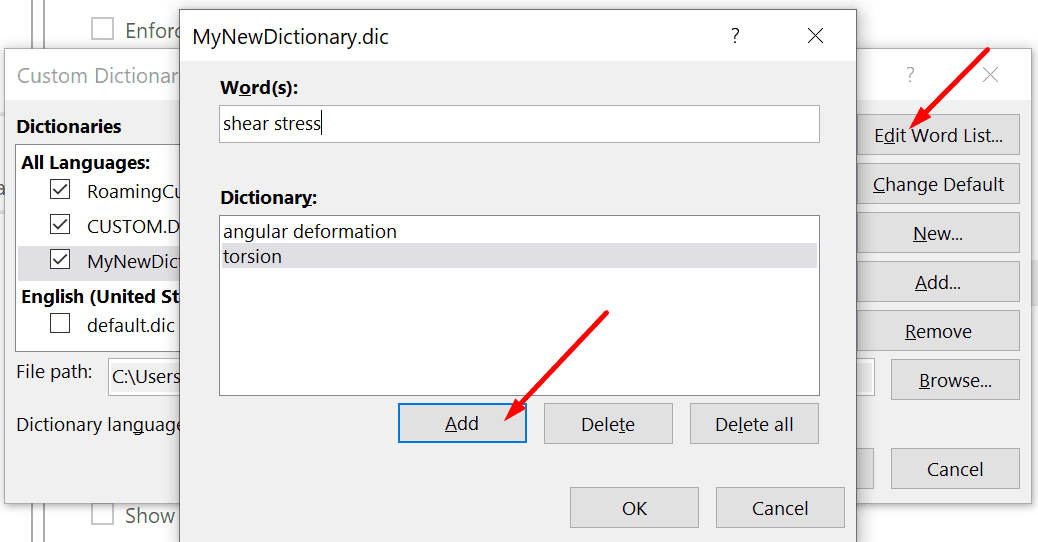
- Sisestage uus sõna ja vajutage nuppu Lisama nuppu sõnaraamatusse lisamiseks.
- Või võite valida olemasoleva sõna ja vajutada Kustuta et see sõnastikust eemaldada.
Nautige oma uue Wordi sõnastiku kasutamist.